BookWyrm
Aviso a navegantes (Enero 2025): Gracias al aviso de @editora@mastodon.social, he visto que esta entrada está bastante desactualizada. Además, como Editora siempre comparte este post para hablar de Bookwyrm (es ahora mismo la entrada más leída del blog con casi mil vistas), voy aprovechar para actualizar algunas cosas.
Introducción
Con la segunda gran migración del año de Twitter a Mastodon, me ha dado por investigar un poco más el fediverso para ver que recursos puede ofrecer que sean interesantes [Nota de 2025: esto lo escribí en 2023, por darle un poco de contexto a la migración]. Uno de ellos es BookWyrm, que es una red social de libros al estilo de Goodreads, pero sin algoritmo ni recogida de datos. Estuve unos días pensando si debería probarla o no, ya que después de haber pasado por Anobii, Goodreads, OpenLibrary y algunas más de cuyos nombres no quiero acordarme, no me sentía con muchas ganas. Pero al final la curiosidad y lo poco que me gusta Goodreads me ayudaron a tomar la decisión de abrirme una cuenta y experimentar un poco con la web. Así que he decidido contarte mi experiencia utilizando BookWyrm (en el momento que actualizo estas líneas es la versión 0.7.1, así que dependiendo de cuando me estés leyendo algunas cosas habrán cambiado)
Seleccionar una instancia
Lo primero de todo, como en el resto del fediverso, es seleccionar una instancia donde alojarte. Puedes consultar las instancias que hay (aunque imagino que no estarán todas) en el listado que reúne la propia página oficial de BookWyrm:
Ahora viene la parte en la que te digo que hay una noticia buena y otra mala. ¿Cuál quieres primero? ¿La buena? La buena noticia es que hay muchas instancias que admiten nuevos usuarios y otras en las que podrías solicitar una invitación. La mala noticia, cuando escribí originalmente este post, era que no había ninguna instancia en español. Por ello, mi primera instancia fue Bookrastinating, porque me hizo mucha gracia el nombre, el logo y su lema:
A social book review site for people who procrastinate on reading or procrastinate by reading
Posteriormente, se formó la comunidad de Lectura Social, una instancia de libros en español con un logo muy cafetero. Así que migré mi cuenta. En aquel momento la migración había que hacerla a dedo, por lo que escribí un pequeño scrypt en python para poder hacerlo (pymigration-bookwyrm). Por suerte, ahora no es necesario hacerlo a mano, porque BookWyrm permite exportar e importar los datos, facilitando la migración entre instancias.
Y lo mejor de todo es que ahora si que hay instancias en español, ya he nombrado Lectura Social (en la que estoy yo y que cuenta ya con bastantes servicios, podéis consultarlos aquí). También está Comelibros Club. Además hay algunas instancias en otras lenguas cooficiales de España, como Paperjale (euskera) y Plaer de ma vida (catalan). Quizás haya alguna otro instancia con estas caracteristicas. Si queréis que las liste podéis contestar a este post o escribirme a mi cuenta de Mastodon (la encontraréis en la firma al final de la entrada).
Primeros pasos
Una vez que hayas elegido tu instancia, tendrás que registrarte (o solicitar una invitación). Este paso es sencillo, pero lo importante es que elijas bien el nombre que quieres que te represente porque luego no podrás cambiarlo. Yo, si fuese tú, evitaría los usuarios tipo correo de hotmail de los 90... pero cualquier cosa que decidas estará bien (siempre que no sea ofensivo).
Una vez que te hayas dado de alta y hayas rellenado los datos sobre ti que creas conveniente, aparecerá un pequeño tutorial que te enseñará todo sobre la página web. Te recomiendo que lo hagas entero, solo tardarás unos minutos, pero aprenderás todo lo que te hace falta saber sobre BookWyrm. Una vez que lo hayas hecho, ya podrás empezar a disfrutar de BookWyrm y a añadir todos tus libros.
– ¿Pero tengo que añadir todos los libros que he leído uno a uno?
No, no es necesario que los añadas uno a uno. Puedes exportar tu lista de lecturas de Goodreads e importarla en BookWyrm. Yo no lo he hecho porque creo que puede sobrecargar demasiado la web importar mi lista de lecturas desde 2015. Pero si tu quieres hacerlo, lo primero que tienes que hacer es exportar tus datos de Goodreads (puedes hacerlo aquí). Una vez que hayas descargado tu lista de libros, podrás importarla en BookWyrm yendo a tu nombre (en la parte superior derecha de la ventana) y seleccionando configuración en el desplegable. En la nueva ventana, verás que hay una columna en la parte izquierda en la que hay tres secciones con varias opciones. La primera opción de la segunda sección es Importar, selecciónala y podrás importar tu lista de libros de Goodreads (puedes decidir si quieres importar también las reseñas y el nivel de visibilidad que quieres darle: público, no listado, seguidores o privado; esta opción depende de tu preferencia personal). Tendrás que esperar un tiempo hasta que se importe tu lista de libros (puedes cerrar la página, porque la espera es larga). Una vez que haya concluido, aparecerá una notificación en tu perfil para que veas los resultados. La importación solo funciona con aquellos libros que ya están en BookWyrm o en alguna de los catálogos de los que se nutre. Yo he hecho una prueba con El fantasma de Canterville (que lo ha importado) y con Bajo la piel de la ciudad (que no ha sido subido). Creo que a la importación le queda todavía mucho que pulir para ser una herramienta completamente funcional, porque habrá muchos libros que no estén y tendrás que añadirlos de uno en uno.
Añadir libros
Hayas hecho o no la importación, en algún momento tendrás que buscar nuevos libros para añadir a la red social. Creo que casi no hace falta que lo mencione, pero esta opción se encuentra en la parte superior de la página, en el lado izquierdo. En el campo de búsqueda podrás buscar el libro por su título, su autor o su ISBN, aunque también podrás buscar usuarios y listas (de los que te hablaré más adelante). También hay una opción para buscar por el código de barras utilizando la cámara de tu dispositivo, tienes que hacer clic en el botón del código de barras situado al lado de la barra de búsqueda.
Cuando hagas la búsqueda, aparecerás en una nueva pantalla en la que te listará todos los libros que haya encontrado. Puede ser que el resultado que aparezca no sea el que buscas, por lo que puedes clicar en Cargar resultados de otros catálogos para encontrar más resultados. En este listado aparecerán los libros de otras instancias y catálogos, que podrás utilizar para importarlos en tu propia instancia. Si el libro que buscas tampoco está en este listado, podrás añadirlo a mano al final de la lista de libros seleccionando Agregar libro a mano. Puede ocurrir que no haya ningún resultado en tu instancia y entonces te aparecerían directamente los resultados de otras instancias y catálogos; o que directamente no aparezca ningún libro y verás directamente la opción de Agregar libro a mano.
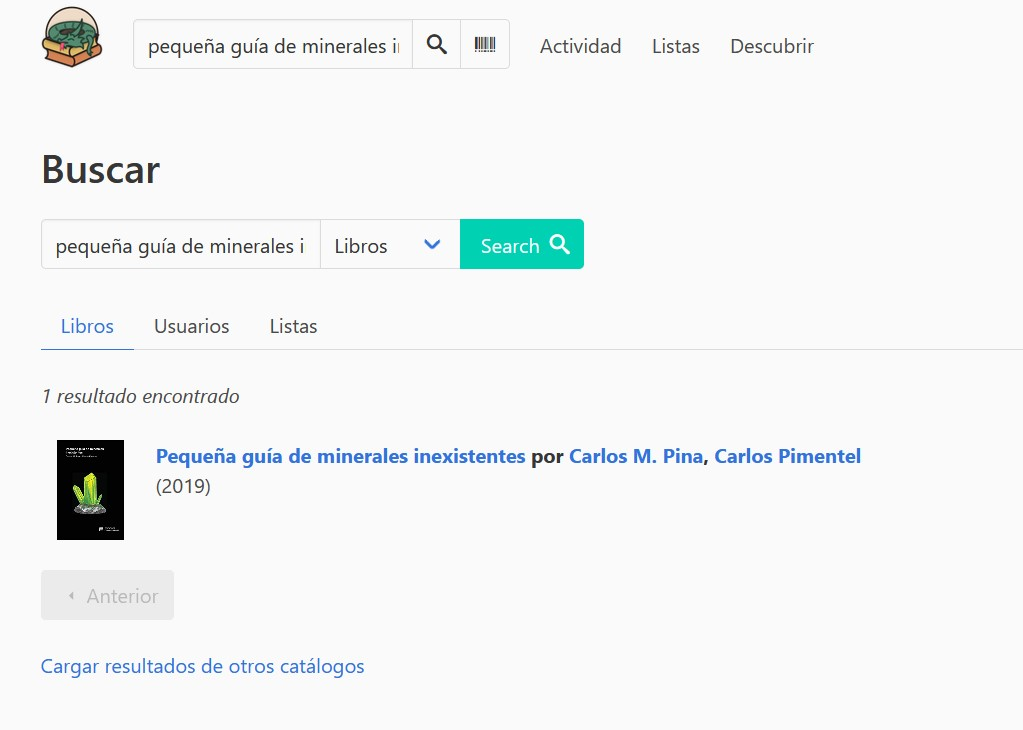
Cómo no hay mucha gente utilizando BookWyrm, quizás te encuentres con que muchos de los libros tienes que incluirlos a mano en la web. No te preocupes porque es muy sencillo y no te llevará mucho tiempo. Tienes que rellenar los campos que cualquiera esperaría dar sobre un libro: Título, autor, sinopsis, portada, número de páginas... Pero te muestro a continuación una imagen para que veas que es lo que te hará falta. Ten en cuenta que en identificadores de libro valdrá con que añadas el ISBN13, pero si tienes más datos será mejor para que a futuros miembros les sea más fácil encontrarlo (no son obligatorios). En la versión actual de BookWyrm (0.7.1) solo se pueden añadir autores, no se puede especificar ilustradores, traductores, editores... (aunque hay quien los lista como autores en las fichas de los libros) espero que sea algo que añadan en futuras actualizaciones para darles el reconocimiento que se merecen. Aunque actualmente no parece que sirva de mucho, añadir un campo en temas puede ser útil para que la gente identifique rápidamente el género del libro. Cuando lo tengas todo completo, guárdalo pulsando en guardar al final de la página.
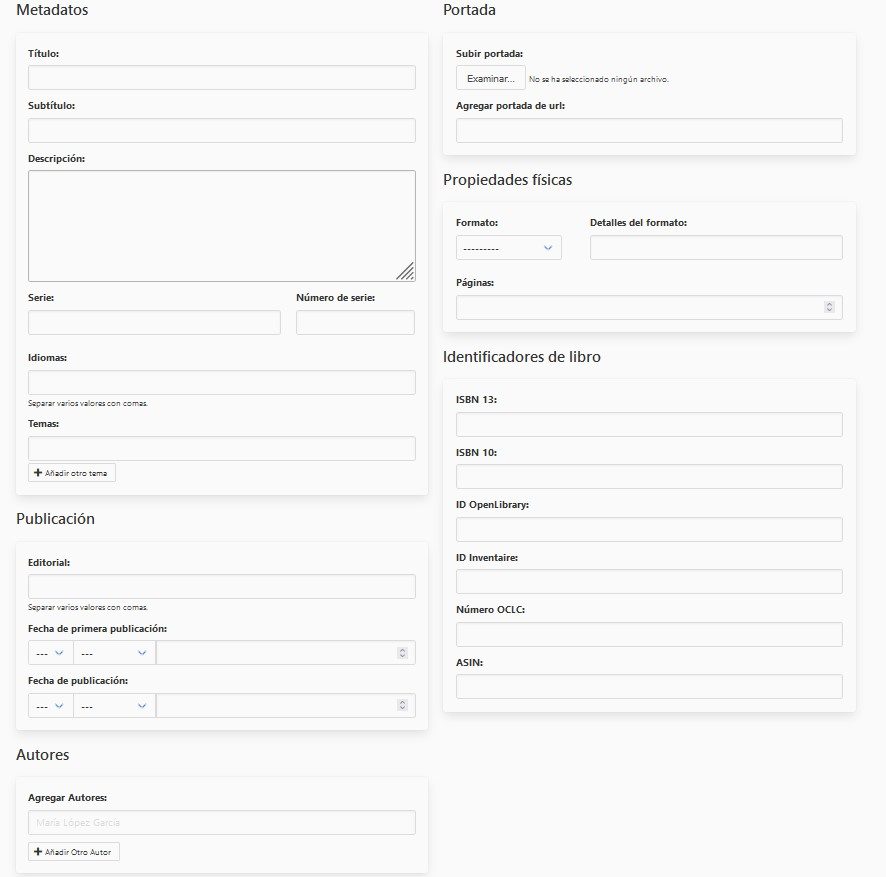
En la siguiente página te aparecerá si el autor o autora que has añadido es nuevo o coincide con alguna de las opciones que te proporciona BookWyrm. También te preguntará lo mismo para el libro. Por mi experiencia, de momento siempre tendrás que darle a la opción de que son nuevos. Y ya habrás terminado.
– Muy bien, he buscado el libro que quiero pero me aparece una edición que no es la que yo tengo.
En ese caso también puedes añadirla. Tienes que ir a la ficha del libro y debajo de la sinopsis verás que aparecen las ediciones que hay. Pinchas ahí para que te lleve a una nueva página con el listado de ediciones de ese libro. Si no aparece la tuya, puedes añadirla en la parte inferior del listado haciendo clic en Añadir edición y repetir los pasos anteriores.
Ficha del libro
Ahora que ya has añadido tu primer libro, toca hablar sobre la ficha del libro. Bajo la portada del libro puedes indicar si lo quieres leer, si lo estás leyendo o si ya lo has leído. También aparecerán aquí tus estanterías particulares una vez que las hayas creado. Un libro solo puede estar en una estantería de las que vienen creadas por defecto (por leer, leído, leyendo), pero en tantas estanterías particulares como quieras. En la parte central, bajo la sinopsis del libro, verás las estanterías donde has guardado el libro, seguido de tu actividad de lectura (podrás indicar todas las veces que te has leído el libro). Tras la actividad de lectura aparece una sección donde puedes añadir una reseña (cuando te hayas leído el libro), un comentario sobre el libro (antes, durante o después de la lectura) o una cita. Al final de todo aparecen todas las reseñas que hay sobre el libro. En la columna de la derecha se encuentran los temas (llamados sujetos), las listas donde hayas incluido el libro (más adelante veremos las listas) y los sitios donde puedes obtener una copia (haciendo clic en el más se puede añadir páginas donde comprar, pedir prestado o descargar gratis, ¡de forma legal! Estos enlaces los tiene que aprobar un moderador). Si alguno de los campos del libro ves que no es correcto, puedes modificarlo seleccionando Editar libro en la parte superior derecha de la pantalla.
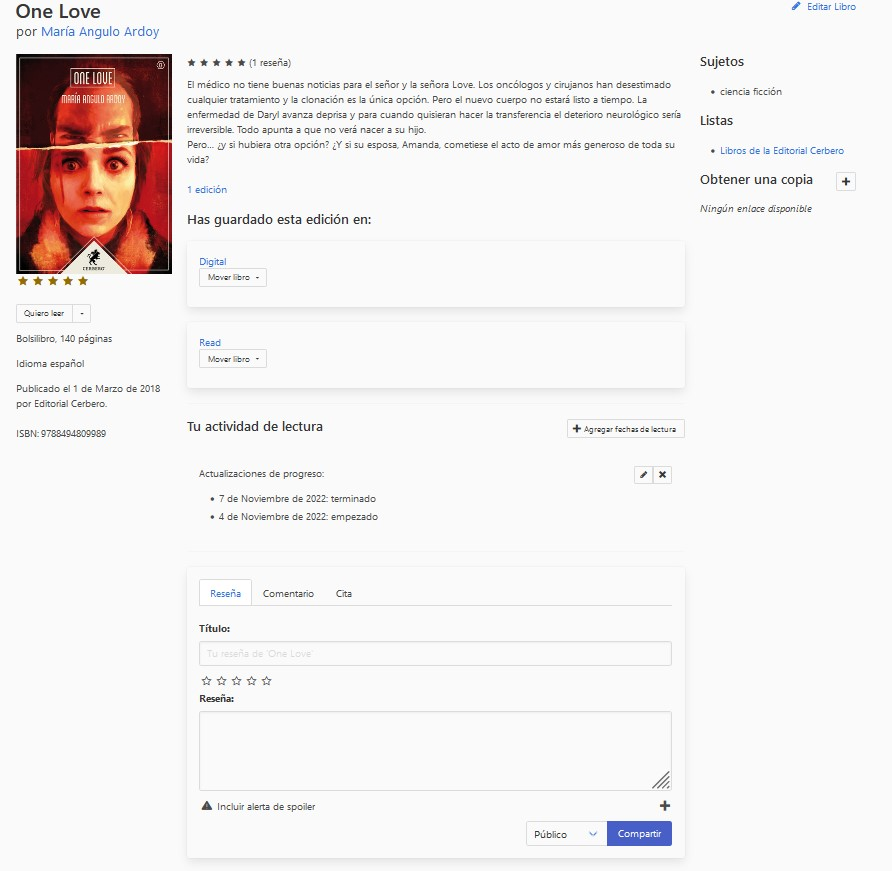
Crear estanterías
Como imagino que querrás tener tus libros bien organizados, en Bookwyrm tenemos la opción de crear estanterías para catalogar nuestros libros. Yo de momento he creado Digital y Físico, aunque en un futuro tendré que crear también la de Abandonados. Para crear una estantería nueva tienes que ir a tu nombre en la parte superior derecha y, en el desplegable, seleccionar Perfil. Ahí tendrás que ir a la sección de libros y en la nueva ventana verás a la derecha un botón con el nombre de Crear estantería en el que tendrás que pinchar. En la nueva sección que se ha abierto añades el nombre de la lista, le das una descripción (si quieres) y seleccionas la visibilidad. Al darle a guardar ya tendrás tu nueva estantería creada. Puedes crear tantas como quieras.
Autores
Dentro la ficha del libro podemos hacer clic en el nombre del autor (o buscarlo utilizando la barra de búsqueda). Esto nos llevará a la página del autor donde encontrarás todos sus libros en BookWyrm. Habitualmente solo aparecerá esto, pero podemos completar esta página con más información sobre el autor haciendo clic en Editar Autor/Autora en la parte superior. Aquí podemos escribir una pequeña biografía suya, añadir un enlace a la wikipedia o añadir algún identificador del autor de otras webs (p.ej. Goodreads). Creo que tener la opción de añadir toda esta información es interesante, aunque no creo que se vaya a utilizar mucho. Para que veas un ejemplo, he creado mi ficha que puedes ver en la siguiente imagen. La lista de enlaces de la parte izquierda solo aparece si has añadido dos o más enlaces (así que he hecho la trampa de añadir dos veces el enlace de Goodreads para que puedas ver la lista).
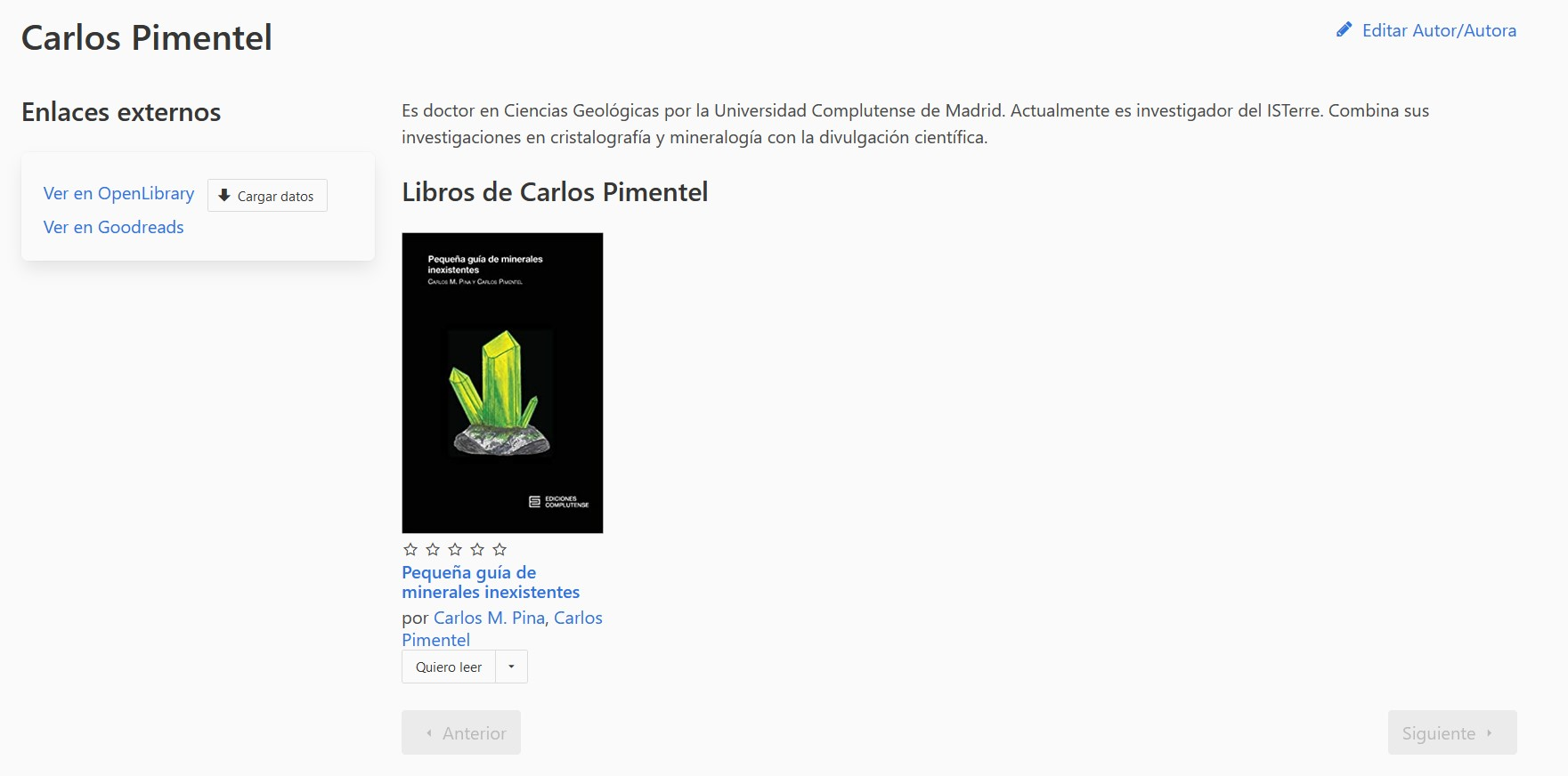
Listas
Otra de las opciones que tiene BookWyrm es la de crear listas, donde podrás organizar los libros del modo que quieras. Las listas pueden ser públicas o privadas y puedes definir si quieres que cualquiera pueda añadir libros o solo tú. Si quieres que cualquiera pueda añadir libros, pero solamente tras tu aprobación, puedes utilizar las listas comisariadas. Otras características interesantes de las listas es la posibilidad de añadir notas a los libros y de poder colocar los libros en el orden que se quiera (p. ej., para sugerir un orden de lectura o para ordenarlos por año de publicación). Para poder mostrarte una prueba creé una lista con los libros de la Editorial Cerbero. Puedes ver en ella todos los libros que he incluido hasta ahora. Es una lista pública, por lo que tú también podrías incluir libros. Además, y como puedes ver a continuación, las listas pueden compartirse en otras webs vía código html (aunque tendrás que añadir en el enlace una s para que la dirección sea https). No es que sea el widget más bonito que vas a ver, pero espero que lo vayan mejorando poco a poco (para que al menos las portadas sean todas del mismo tamaño).
Grupos
De momento la opción menos interesante de todas las que ofrece BookWyrm (0.7.1.). Actualmente solo sirve para hacer listas conjuntas entre los miembros del grupo. Algo que me parece similar a las listas comisariadas. Lo único que aporta el grupo con respecto a las listas comisariadas es que al final todas las listas las tienes recopiladas en el mismo sitio, que puedes hacer listas visibles únicamente para los miembros del grupo y que hay una opción para que los miembros del grupo puedan añadir libros sin tener que aprobarlos manualmente. Otro fallo que le veo a los grupos es que no he encontrado la manera de buscar grupos ya existentes.
Espero que los grupos mejoren en próximas actualizaciones, porque pueden ser una herramienta útil para hablar de libros de temáticas concretas, proponer lecturas, etc.
Conclusiones
Aunque he tratado de encontrar cuando comenzó el proyecto de BookWyrm, lo he único que he podido ver es que los ficheros más antiguos en Github son de 2020. Siendo un proyecto tan joven es normal que todavía tenga algunas carencias y mucho margen de mejora, pero lo que estamos viendo hasta ahora hace pensar que será una red social de libros que no tenga nada que envidiar a ninguna otra.
Para mí, lo mejor que tiene BookWyrm es que puedes añadir y editar libros. Creo que esto ayuda a establecer un sentimiento de comunidad entre los miembros de la red social, aportando cada uno de ellos un poco más en la construcción de la misma. Las listas son una herramienta muy interesante para compartir libros (ya que puedes importarlas en tu blog) y la combinación grupo-lista puede ser una combinación a explorar (para clubes de lectura, por ejemplo). Además, está hecha para ser muy fácil de utilizar (solo hay que ver lo sencillo que es crear un nuevo libro). Como con el resto de redes del fediverso, puedes tener tu instancia de amigos y, aun así, puedes comunicarte con la gente del resto de instancias (e incluso con la gente de otras redes, como Mastodon).
Como no todo va a ser contarte las cosas buenas, también destaco algunas de las malas de las que ya te he hablado. Tiene todavía algunas opciones que parecen estar a medio diseñar (como los grupos y la importación desde Goodreads). Sin embargo, estas opciones a medias son de la versión 0.7.1. y parece que se solucionarán o añadirán próximamente. También he de decir, que en los dos años que llevo utilizando BookWyrm han mejorado muchas cosas. Al principio las listas no funcionaban (daban muchos errores) y no era posible migrar entre cuentas. Por lo que el desarrollo de este software parece que va por muy buen camino.
Espero que después de haber leído esta entrada tengas claro cómo funciona BookWyrm y que te animes a abrirte una cuenta (¡cuantos más seamos mejor!).
#Bookwyrm #LecturaSocial #Booktodon #Literaverso #Fediverso
Esta entrada la publiqué originalmente en mi anterior blog.
Si te ha gustado esta entrada puedes enviarme tus comentarios en Mastodon: @doclomieu@masto.es
Puedes seguir este blog desde cualquier red del fediverso o mediante RSS.
También puedes seguir todas las publicaciones de Escritura Social mediante RSS.
